شاید برایتان این سوال مطرح شده باشد که پردازنده اینتل سیستم شما از چه نسلی است؟ فهمیدن پاسخ این پرسش به آسانی چند کلیک است و در این مطلب قصد داریم شما را برای پیدا کردن این اطلاعات راهنمایی کنیم.
چگونه نسل پردازنده اینتل خود را پیدا کنیم؟
یک پنجره را در ویندوز خود باز کنید (مثلا My Computer) و سپس از پنل سمت چپ بر روی عنوان This PC یا Computer (بسته به نوع ویندوزی که استفاده میکنید یکی از این دو مورد وجود خواهد داشت) راستکلیک کرده و برروی گزینه Properties کلیک نمایید.

در زیر قسمت View basic information about your computer در پنل سمت راست شما بخشی با عنوان سیستم را مشاهده خواهید کرد که در زیر آن اطلاعاتی شامل اعداد و کلماتی درباره پردازنده کامپیوتر شما درج شده است.

اما این اعداد به چه معنی هستند؟
اینتل یک راهنمای تصویری مختصر و مفید در این زمینه دارد که به شما نشان خواهد داد هر عدد و کلمه چه مفهومی دارد.
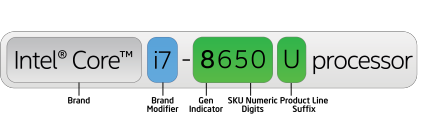
همانطور که در عکس بالا مشاهده میکنید، اولین رقم از عدد چهار رقمی که با رنگ سبز مشخص شده، نشاندهنده نسل پردازنده شماست. سه رقم دیگر مربوط به اعداد SKU هستند. بسته به سیستم شما، عدد بیانگر نسل پردازنده، میتواند از 3 تا 8 متغیر باشند.
چرا این موضوع اهمیت دارد؟
اینکه بدانید پردازندهای که از آن بهره میبرید مربوط به چه نسلی است به دلایل مختلفی اهمیت و کاربرد دارد. شما میتوانید تشخیص دهید کدام نسخه از ویندوز برای سیستم شما مناسبتر است. همچنین اگر قصد استفاده از ویندوز 10 را داشته باشید باید بدانید که نسل فعلی و آینده پردازندههای اینتل با ویندوز 7 سازگاری ندارند.
همچنین زمانی که قصد خرید کامپیوتری جدید را داشته باشید، میتوانید عملکرد نسلهای مختلف پردازندههای اینتل را مشاهده کرده و بهترین گزینه متناسب با شرایط کاربری خودتان را انتخاب نمایید. علاوه بر این پس از خرید یک کامپیوتر یا پردازنده کارکرده، میتوانید به راحتی چک کنید آیا مشخصات کالای ارسال شده برای شما همان چیزی است که باید باشد یا خیر.



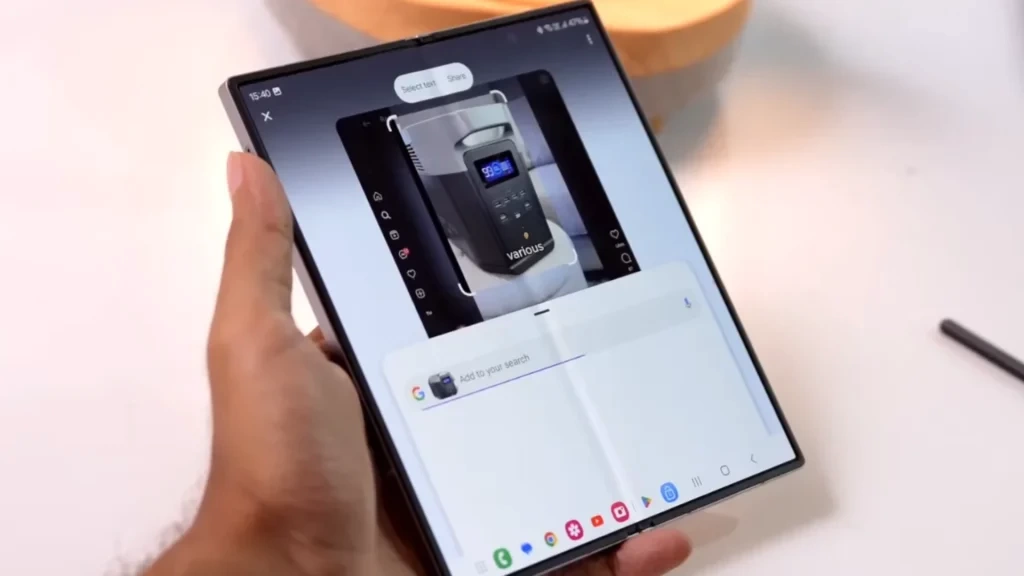

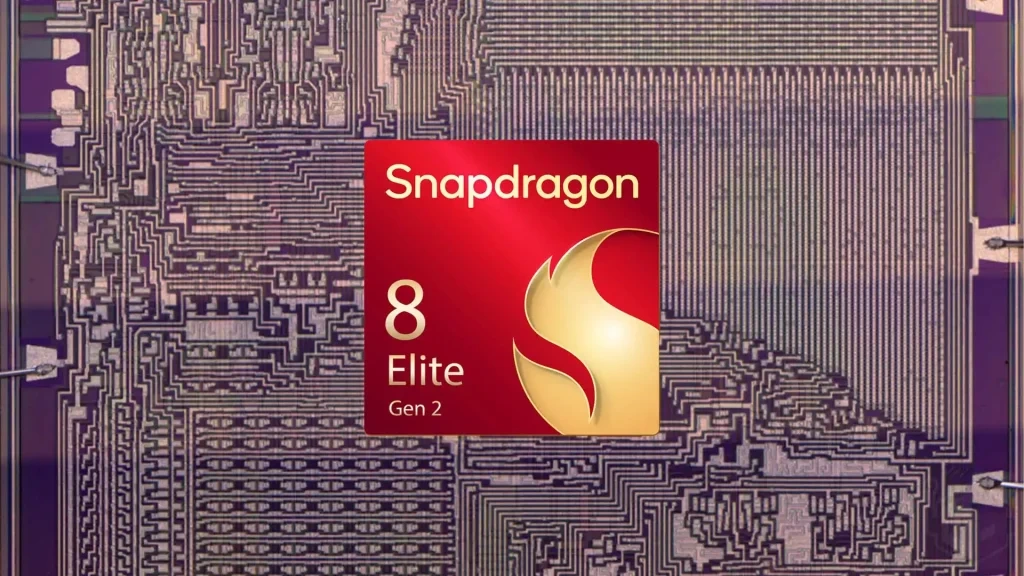
سلام
آقا مال من نداره این عددهارو
چرا؟؟؟
سلام
ممنون با شیوه ساده و روان شرح دادید.
متشکر